BOOTHで検索して探す


VRoidStudioで使えるテクスチャのほとんどがBOOTH(ブース)というサイトのVRoidカテゴリで配布・販売されています。こちらのサイトの検索機能をつかって自分にあったお洋服や髪型をみつけます。
例:ワンピースを探してみる
例としてビンテージ感のあるワンピースを探してみます。


上記のURLにアクセスして検索欄に「ビンテージ」と入れて検索してみます。

ひとつ該当のものが見つかりました。クリックしてzipファイルをダウンロードします。


ほとんどのテクスチャはzipファイルというファイルサイズが圧縮された状態でダウンロードされます。このままだとVRoidStudioで使えないので、解凍(展開ともいいます)するひつようがあります。
画像のようにすべてを展開をクリックしてVRoidで使えるようにします。

完了時に展開されたファイルを表示するにチェックをいれておくと便利です。

服が入っているのを確認できました。どのタイミングでもよいのですが、他の人がつくったテクスチャを使用するときには「利用規約」を気にする必要があります。わたしはダウンロード前やダウンロード直後に確認することが多いです。今回はちょうどダウンロードしたら利用規約を発見したので、利用規約.txtをダブルクリックしてチェックします。

利用規約を確認するときに注意すること
VRoidStudioを使う理由は人それぞれだと思います。(Vtuberになりたいから、ゲームで使用したい、きせかえしてツイッターにアップしたい、MMDで使いたいなどなど…)
BOOTHにテクスチャをアップしている人にも色んな人・企業がいます。(趣味としてVRoidでつくった服をみんなにも着てほしい、企業Vtuberの宣伝のためVtuberとおそろいの服を配布している、副業としてクオリティの高い服を販売しているなど…)
人によって禁止していることが違うので、他の人が作ったテクスチャなどを使用するときは必ず利用規約を確認してからにします。
またたまに利用規約の場所がわかりにくいものがありますが、readme.txtやれどめ.txtなどの名前で入っていたり、ページの下の方に書かれていることが多いです。
特に気をつけて確認すること
- 商用利用可能か
- 再配布可能か
- クレジット表記が必要か
ざっくり説明すると、商用利用禁止ならスパチャOKの動画で使うのは禁止、再配布禁止ならMMDモデルにしてともだちと一緒に使ったり、VRoidhubで他の人の利用を可能にすることがが禁止されていることが多いです。クレジット表記必須となっているのは、使用した際に作者の名前やURLをどこかに書いてほしいとしていることが多いので、上記のような文字が利用規約に書いてある場合は特に注意します。(意味がよくわからないというかたは撮影してTwitterに画像をアップするだけにしておきましょう)
テクスチャをインポートする
お洋服の型をチェックする
インポートする前にテクスチャがなんのお洋服の型なのかチェックしておきます。

これも配布する人によってそれぞれなのですが、たいてい配布ページの下の方や解凍したファイルの中にお洋服の型がかいてあります。今回は配布ページからお洋服のタイプが「ワンピースの長袖」であることがわかりました。
VRoidStudio内でテンプレートを選択する

お着替えしたいモデルをVRoidStudioで開いて、衣装>ワンピース>カスタム>カスタムアイテムの+をクリックしてテンプレートを選びます。今回は「ワンピースの長袖」なので、左上のシンプルなワンピースを選択します。
テクスチャをインポートする

画面右上の「テクスチャを編集」をクリック

写真のマークをクリックして先ほどダウンロードしたテクスチャを選択します
もし下のようにさきほど解凍して確認したファイルを開きっぱなしにしていたら

パスの部分をクリックするか、Alt+Dでパスを選択してコピー

写真のマークをクリックしてでてきた画面のパスの部分をクリックするか、Alt+Dで移動してペーストしてエンターを押すと、かんたんにテクスチャのある位置まで移動できます。
着たいテクスチャをダブルクリックしてください。

いらないレイヤーを非表示にする
デフォルト画像の上に重ね着状態になっているので、デフォルト画像の右にある目のアイコンをクリックして非表示にします。

非表示にできたら画面左上のバツボタンをクリックして、新規アイテムとして保存します。
完成!

あとは首飾りをオフにして無事終わりです!
おわりに
VRoidで使える服はBOOTHにたくさんあります。それぞれの利用規約を確認してたのしくVRoidで遊びましょう~



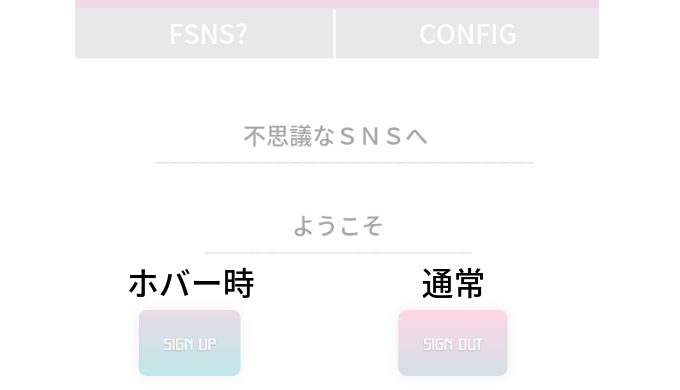
コメント
初めまして。最近Vroidを始めたところで右往左往していたので、ばんかすさんの記事が大変参考になりました!
こういったところでこういうことを聞くのは失礼なのかもしれませんが、ばんかすさんはインポートしたものが最初からきちんと身体に合った状態で表示されますか?ご紹介いただいたサンダルが、全身に表示されてしまったもので・・・インポートするレイヤーを間違えているのか何なのか・・・とても初歩的なことをおたずねしているかもしれませんが、お時間あったら教えていただけないでしょうか・・・?
コメントありがとうございます!
おそらくですが、衣装選択>テクスチャ>ワンピース(それか体型編集>テクスチャ)のレイヤーにインポートされていませんか?衣装選択>テクスチャ>(ワンピースの下にある)靴のレイヤーにインポートするとサンダルが無事表示されると思います。
Vroidは解説動画や記事が少なくて大変ですよね….。わたしも自分用メモとして書いてますが、手順がおざなりなところだったり、古いバージョンの画像のものがたくさんあったりして混乱させてしまってるかもしれません(+_+)
またわからないことがあったら気軽にコメント欄で聞いてください!こちらの記事で更新します。